文本框:Word排版神技
1、点击“插入”——“文本框”——下拉选项,选择“引言”样式的文本框。

2、此文本框要点是,上下边线粗,左右边线空,宽度为页面的一半,蓝色。

1、点击“插入”——“文本框”——下拉选项,选择“提要”样式的文本框。
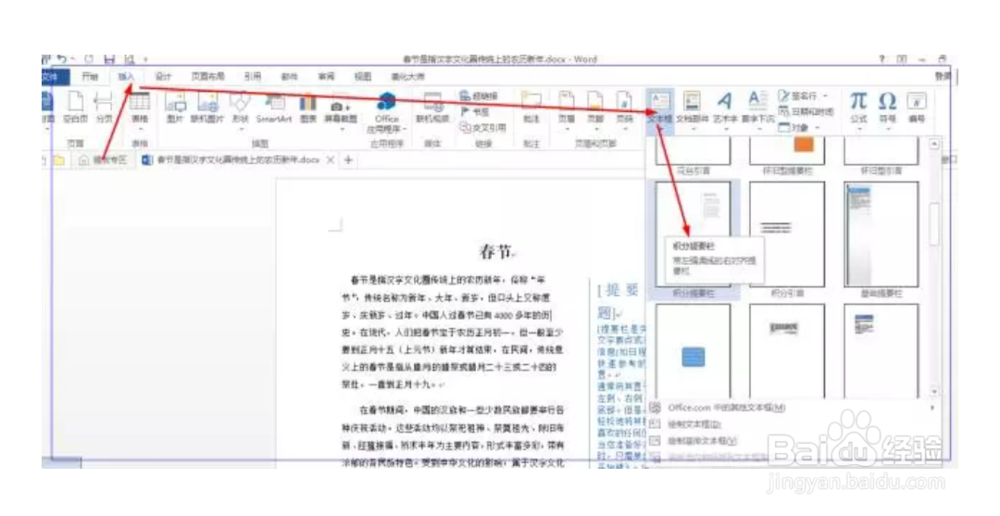
2、此文本框要点是,居右,约占版面三分之一,除左侧边线外,其余边线全无。这是杂志排版中非常常见的一种形式。

1、在排版中,有时需要对部分文字进行竖排,此时,用文框可以很方便解决。点击“插入”——“文本框”——下拉选项,选择“简单文本框”样式。

2、插入文本框后,将其中的模板文字替换成自己的文字,然后,点击右键——文字方向。

3、选择一种文字方向

1、我们可以修改文本框的版式(布局),所以,当我们设置其“衬于文字下方”时,则类似水印功能,可以为文档制作一个非常个性化的水印。

2、编辑顶点,右键——编辑顶点,然后,按住左键,移动方框的四个点,或者添加、删除顶点,得到如图所示的不规则排版形式。

3、设置形状轮廓效果,双击文本框,菜单栏中将出现形状填充、形状轮廓、形状效果等选项,以设置文本框形状样式。

声明:本网站引用、摘录或转载内容仅供网站访问者交流或参考,不代表本站立场,如存在版权或非法内容,请联系站长删除,联系邮箱:site.kefu@qq.com。
阅读量:92
阅读量:146
阅读量:47
阅读量:187
阅读量:168